Nisan ayında güncellendi 2024: Optimizasyon aracımızla hata mesajları almayı bırakın ve sisteminizi yavaşlatın. şimdi al Bu bağlantıyı
- Indirin ve yükleyin onarım aracı burada.
- Bilgisayarınızı taramasına izin verin.
- Araç daha sonra Bilgisayarını tamir et.
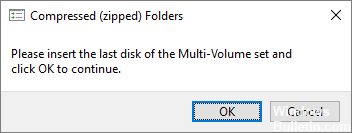
Bazı kullanıcılar, bir Windows Gezgini penceresini her açmaya çalıştıklarında, “Lütfen çok ciltli setin son cildini girin ve devam etmek için Tamam'ı tıklayın” hata mesajından rahatsız olduklarını bildiriyorlar. Bu sorun Windows 10 ile sınırlı değildir, Windows 8 ve Windows 7'de de sıklıkla bildirilmektedir.
Etkilenen kullanıcılar, hatanın yalnızca Tamam'ı tıkladıktan kısa bir süre sonra göründüğünü bildirdi. Sorunu inceledikten sonra, hata mesajının, bilgisayarınızdaki şu anda etkin olan sürücülerden birinin kök klasöründe bozuk bir .zip klasörünü gösterdiği açıktır.
“Lütfen çok ciltli setin son diskini yerleştirin” hata mesajının nedenleri nelerdir?

USB sürücünüz veya harici aygıtınız Mac sisteminize zaten takılmışsa, bu hatanın oluşması muhtemeldir. Mac OSX, bir Mac'te kullanıldığında, FAT32'de biçimlendirilmiş disklerde gizli dosyalar oluşturur. Ve bu dosyalardan, harici aygıt bir Windows PC'ye takıldığında hata mesajına neden olan sürücüdeki zip dosyalarıdır.
Ayrıca, bilgisayardaki USB denetleyicisinde bir sorun varsa “Lütfen çoklu cilt setinin son hacmini girin” hata mesajı görünebilir.
“Lütfen çok ciltli setin son cildini giriniz” mesajı nasıl çözülür?
Nisan 2024 Güncellemesi:
Artık bu aracı kullanarak, sizi dosya kaybına ve kötü amaçlı yazılımlara karşı koruma gibi bilgisayar sorunlarını önleyebilirsiniz. Ek olarak, bilgisayarınızı maksimum performans için optimize etmenin harika bir yoludur. Program, Windows sistemlerinde oluşabilecek yaygın hataları kolaylıkla düzeltir - mükemmel çözüm parmaklarınızın ucundayken saatlerce sorun gidermeye gerek yoktur:
- 1 Adım: PC Onarım ve Doktoru İndirme Aracı'nı indirin (Windows 10, 8, 7, XP, Vista - Microsoft Altın Sertifikalı).
- 2 Adımı: “Taramayı Başlat”PC sorunlarına neden olabilecek Windows kayıt defteri sorunlarını bulmak için.
- 3 Adımı: “Hepsini tamir et”Tüm sorunları düzeltmek için.

Windows Sorun Giderici'yi başlatın
- Başlat'a tıklayın ve Ayarlar'ı seçin.
- Güncelleme ve Güvenlik'i açın.
- Sol bölmede, Sorun Giderme'ye tıklayın.
- Sağ bölmede, Ara ve Dizine Ekle'yi tıklayın.
- Sorun Gidericiyi Çalıştır'ı seçin ve ekrandaki talimatları izleyin.
Sistem dosyası denetleyicisini gerçekleştirin
- Windows + R tuşlarına basın, cmd yazın ve Enter'a basın.
- Komut istemine aşağıdaki komutu yazın ve Enter tuşuna basın.
- Sfc / tarama
Windows, eksik veya hasarlı sistem dosyaları için sisteminizi tarayabilen ve bunları yenileriyle değiştirebilen yerleşik bir sistem dosyası analiz aracına sahiptir.
Sistem taraması biraz zaman alabilir, bu nedenle dosya taraması eksik veya bozuk sistem dosyalarını bulup geri yükleyene kadar bekleyin. Yukarıdaki çözümlerden hiçbiri işe yaramazsa, sistemi yeniden yüklemeyi düşünün.
USB denetleyicilerini yeniden yükleme
- Arama çubuğuna/Cortana'ya Aygıt Yöneticisi'ne girin.
- Açmak için Aygıt Yöneticisi'ne tıklayın.
- Aygıt Yöneticisi penceresinde aşağı kaydırın ve Evrensel Seri Veri Yolu Denetleyicileri'ni genişletin.
- Intel USB Ana Bilgisayar Denetleyicisine sağ tıklayın ve Sürücüyü Güncelle'yi seçin.
- Ardından, Sürücü güncellemelerini otomatik olarak kontrol et seçeneğine tıklayın.
- Aygıt Yöneticisi, bekleyen sürücü güncellemelerini kontrol edecek, bunları otomatik olarak indirecek ve kuracaktır.
- Sürücü yüklendikten sonra sisteminizi yeniden başlatın ve durumun düzelip düzelmediğine bakın.
USB depolama cihazını biçimlendirin
- Tüm dosyaları USB sürücüsünden bir PC'ye veya başka bir depolama aygıtına taşıyın.
- USB sürücüsünü bilgisayara bağlayın.
- Dosya Gezgini'ni açın ve altında Cihazlar ve Diskler, flash sürücüye sağ tıklayın ve Format'ı seçin.
- USB flash sürücüyü biçimlendir penceresinde, Dosya sistemi FAT32 olarak ayarlanır ve Hızlı Biçim seçeneğini açın.
- Başlat düğmesine tıklayın ve biçimlendirme tamamlanana kadar bekleyin.
- Verileri USB sürücüsüne döndürün.
Uzman İpucu: Bu onarım aracı, depoları tarar ve bu yöntemlerden hiçbiri işe yaramadıysa, bozuk veya eksik dosyaları değiştirir. Sorunun sistem bozulmasından kaynaklandığı çoğu durumda iyi çalışır. Bu araç, performansı en üst düzeye çıkarmak için sisteminizi de optimize eder. tarafından indirilebilir Burayı tıklatarak
Sık Sorulan Sorular
“Lütfen çoklu cilt setinin son diskini yerleştirin” hata mesajını nasıl düzeltirim?
- Gizli klasörleri sürücüden kaldırın. Ö
- Harici sürücüyü biçimlendirin veya çıkarın.
- USB denetleyicilerini yeniden yükleyin.
“Lütfen çoklu cilt setinin son diskini yerleştirin” mesajından nasıl kurtulurum?
- USB sürücüsünü biçimlendirin.
- Gizli klasörleri sürücüden kaldırın.
- USB denetleyicilerini yeniden yükleyin.
- Windows sorun gidericisini çalıştırın.
- Bir sistem dosyası taraması çalıştırın.
Sıkıştırılmış bir ZIP klasörü hatası nasıl düzeltilir?
WinRAR'ı açın ve bozuk ZIP dosyasını açın. ZIP arşivine sağ tıklayın ve Arşivi Kurtar veya Onar'ı seçin. Geri yüklenen ZIP dosyasının konumunu belirtin, Bozuk arşivi ZIP olarak değerlendir seçeneğini işaretleyin ve Tamam'a tıklayın.


